u盘上隐藏的文件怎么找出来 U盘隐藏文件夹怎么显示
更新时间:2024-07-04 09:04:57作者:xiaoliu
在使用U盘的过程中,有时候我们会发现一些文件或文件夹在U盘中消失了,其实这些文件可能并没有真的被删除,而是被隐藏起来了,当我们想要找出这些隐藏的文件时,该如何操作呢?有些用户还会将文件夹隐藏起来,以保护文件的安全性,但这也给我们查找文件带来了一定的困难。如何显示这些隐藏的文件夹呢?接下来我们将探讨一下这两个问题的解决方法。
方法如下:
1.找到你家里的U盘,把它正确插入到笔记本上。


2.而后点击计算机,双击U盘把它打开。
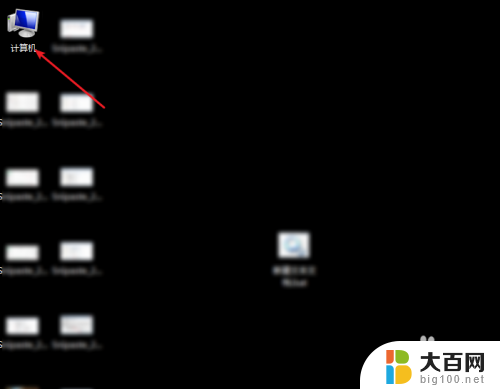
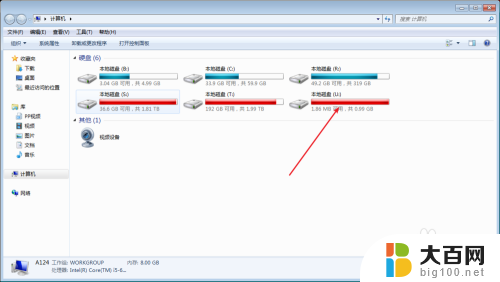
3.点击工具,点击文件夹选项。

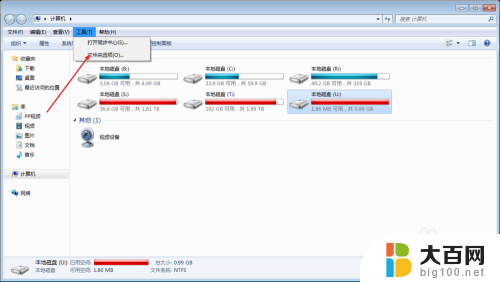
4.点击一个查看,然后选择显示隐藏的文件或者驱动器。
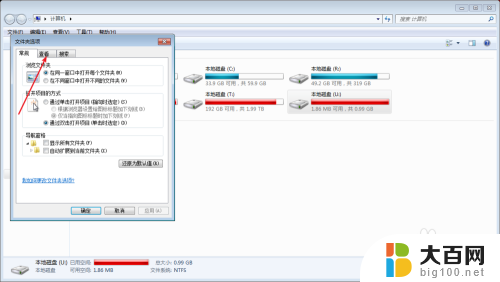
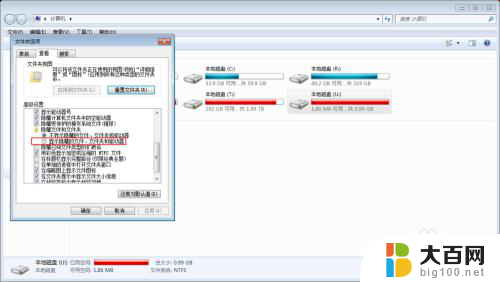
5.设置好哦点击确定,此时U盘的隐藏的文件被看到了的。如下图。
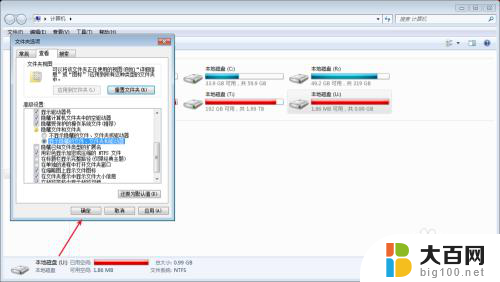

以上就是如何找出u盘上隐藏的文件的全部内容,如果你也遇到了这种情况,不妨试试我提供的方法来解决,希望对大家有所帮助。
u盘上隐藏的文件怎么找出来 U盘隐藏文件夹怎么显示相关教程
- u盘被隐藏的文件怎么找出来 win 10 系统显示U盘中隐藏的文件步骤
- 怎样打开u盘隐藏的文件夹 U盘里隐藏文件夹显示不出来
- u盘的隐藏文件如何显示 U盘文件被隐藏怎么解决
- u盘里面的隐藏文件怎么显示出来 U盘文件被隐藏了怎么办
- 优盘文件夹隐藏文件怎么显示 U盘内隐藏文件显示方法及步骤
- u盘里被隐藏的文件怎么恢复 U盘文件如何恢复被隐藏
- 隐藏的文件夹怎么显示出来 怎么设置显示隐藏文件的方法
- 电脑桌面文件夹怎么隐藏 隐藏电脑桌面文件夹的方法及如何显示隐藏的文件夹
- u盘里面文件夹被隐藏了怎么办 怎样恢复被隐藏的文件
- 隐藏的文件夹如何找到 怎么查看隐藏的文件夹
- 苹果进windows系统 Mac 双系统如何使用 Option 键切换
- win开机不显示桌面 电脑开机后黑屏无法显示桌面解决方法
- windows nginx自动启动 Windows环境下Nginx开机自启动实现方法
- winds自动更新关闭 笔记本电脑关闭自动更新方法
- 怎样把windows更新关闭 笔记本电脑如何关闭自动更新
- windows怎么把软件删干净 如何在笔记本上彻底删除软件
电脑教程推荐